- A+
所属分类:百科知识
excel表格是我们日常办公经常使用的一款办公软件,我们可以使用Excel创建工作簿,进行数据资料的展示,以便分析数据和做出更明智的业务决策,使用起来非常方便。但是,在日常的使用过程中,我们也会遇到各种各样的小问题,影响我们的使用。不时候我们想打印出制好的表格时,发现excel表格蓝色边框锁定了,如何解除锁定?下面,就让我来教教大家遇到这个情况怎么做的方法。
1、当我们打开excel表格,点击打印预览,再关闭预览回到原界面时,文档中变出现了打印范围的虚线,如图所示:
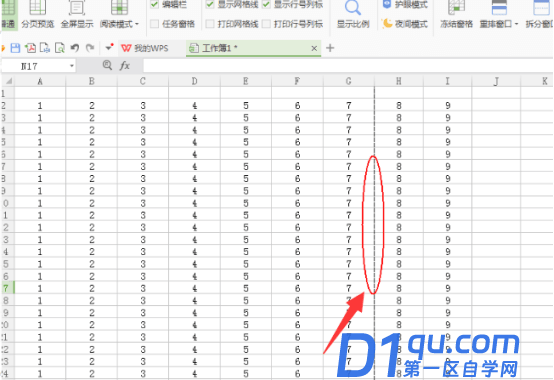
2、点击菜单栏中的“视图”,选择“分页预览”,这时我们就会发现刚才的虚线变成了蓝色的实线。
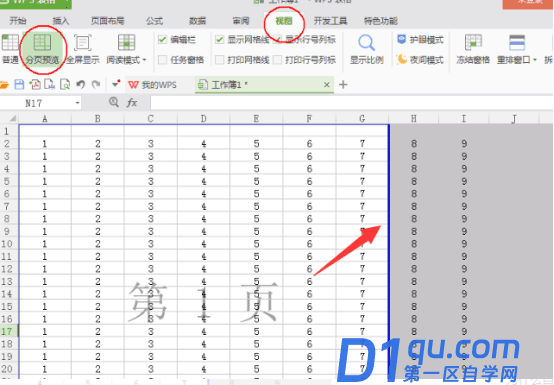
3、将鼠标放在蓝色实线上,鼠标箭头会变成横的两个反向箭头。
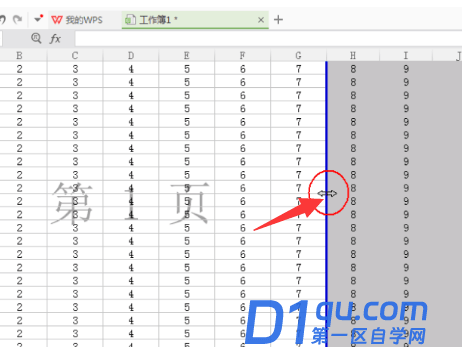
4、点击鼠标,将蓝色实线拖到全部文档内容之外。
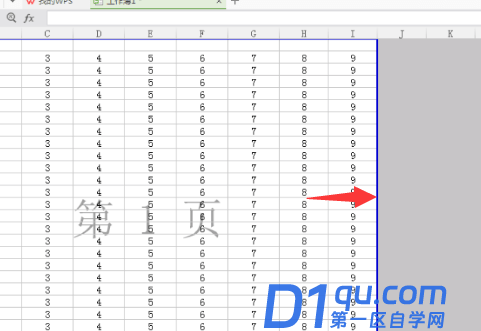
5、再点击视图中的“普通”,回到原始界面。
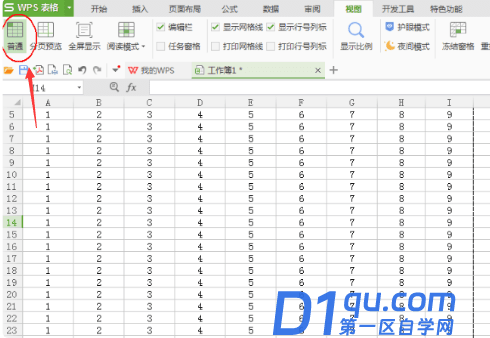
6、此时我们可以发现,文档的所有内容都包含在虚线内,excel表格蓝色边框锁定解除了,这时候就可以打印了。
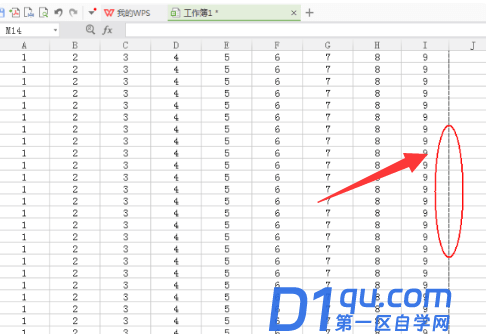
通过上面内容的展示,excel表格蓝色边框锁定了就解除了,是不是很简单呢,这是我们在使用办公软件中经常会遇到的问题,大家学会这个方法就可以解决相应的问题了,学好办公软件是工作的必须。




